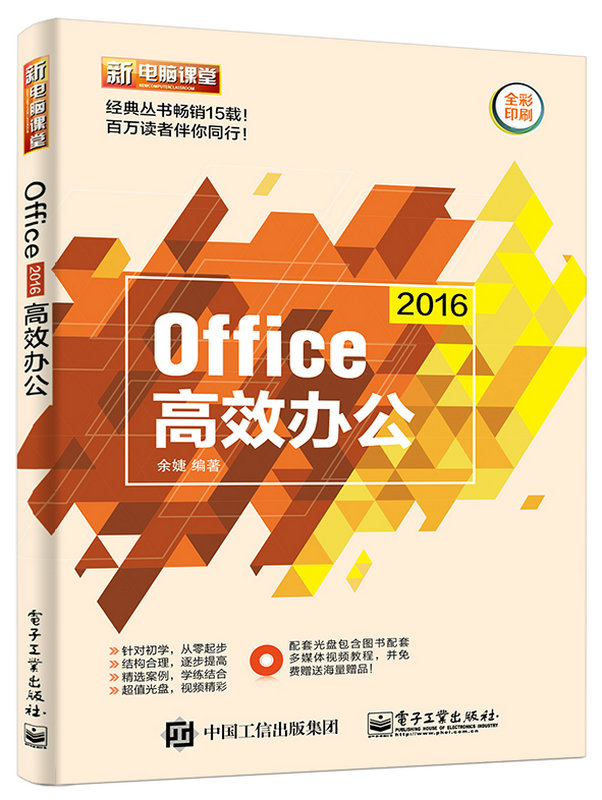《Office 2016高效辦公》一書作者余婕,電子工業出版社2017年4月出版
基本介紹
- 書名:Office 2016高效辦公
- 作者:余婕
- ISBN:978-7-121-31107-9
- 頁數:244
- 定價:39.80
- 出版社:電子工業出版社
- 出版時間:2017年4月
- 開本:32
內容提要,目錄,
內容提要
《Office 2016高效辦公(含DVD光碟1張)》詳細講解了Office 2016各組件的使用方法,主要內容包括:Word 2016基礎操作、製作文本型文檔、圖文編排美化文檔、Word 2016高級套用、Excel 2016基礎、美化工作表、計算和分析數據、使用圖表與數據透視表、PowerPoint 2016基礎、幻燈片的設計與製作、放映與輸出演示文稿和Outlook 2016的套用。
《Office 2016高效辦公(含DVD光碟1張)》語言通俗易懂、內容豐富、結構清晰、操作性強,還附帶內容豐富的超值自學光碟,內含精彩的同步教學視頻以及海量贈品,書盤結合,學習更能事半功倍。《Office 2016高效辦公(含DVD光碟1張)》定位於需要使用Office 2016進行辦公的職場人員,同樣適合大中專院校和各種電腦培訓班作為參考用書。
目錄
第1章 Word 2016 基礎操作
1.1 創建第一個文檔 /2
1.1.1 新建文檔 /2
1.1.2 根據模板創建新文檔 /2
1.1.3 保存文檔 /3
1.1.4 打開文檔 /4
1.2 輸入文檔內容 /4
1.2.1 定位游標 /4
1.2.2 輸入文本內容 /5
1.2.3 在文檔中插入符號 /5
1.2.4 輸入當前日期 /6
1.3 編輯文檔內容 /7
1.3.1 選擇文本 /7
1.3.2 複製與移動文本 /9
1.3.3 查找與替換功能的使用 /10
1.3.4 撤銷與恢復操作 /12
1.4 課堂練習 /13
1.5 課後答疑 /14
第2章 製作文本型文檔
2.1 設定文本格式 /16
2.1.1 設定字型、字號和字型顏色 /16
2.1.2 設定加粗或傾斜效果 /16
2.1.3 設定上標或下標 /17
2.1.4 為文本添加下畫線 /17
2.1.5 設定字元間距 /18
2.2 設定段落格式 /19
2.2.1 設定段落縮進最佳化版面 /19
2.2.2 設定對齊方式 /20
2.2.3 調整段間距和行距 /20
2.2.4 通過框線和底紋美化段落 /21
2.3 使用項目符號與編號 /22
2.3.1 為段落添加項目符號或編號 /22
2.3.2 自定義項目符號或編號 /23
2.4 頁面布局 /24
2.4.1 頁面設定 /24
2.4.2 設定頁面顏色 /25
2.4.3 設定頁眉與頁腳 /26
2.4.4 設定頁碼 /27
2.4.5 列印文檔 /28
2.5 課堂練習 /28
2.6 課後答疑 /29
第3章 圖文編排美化文檔
3.1 編輯圖形與藝術字 /32
3.1.1 插入自選圖形 /32
3.1.2 編輯自選圖形 /33
3.1.3 更改圖形形狀 /34
3.1.4 插入與編輯藝術字 /34
3.1.5 插入與編輯文本框 /35
3.1.6 將多個對象組合成一個整體 /36
3.2 插入與編輯圖片 /37
3.2.1 插入在線上圖片 /37
3.2.2 插入本機圖片 /38
3.2.3 調整插入的圖片 /39
3.2.4 插入螢幕截圖 /40
3.2.5 刪除圖片背景 /42
3.3 用SmartArt圖形修飾文檔 /43
3.3.1 插入SmartArt圖形 /43
3.3.2 更改SmartArt圖形外觀 /44
3.3.3 更改SmartArt圖形的形狀樣式 /44
3.3.4 添加或刪除SmartArt形狀 /45
3.4 用表格直觀顯示數據 /45
3.4.1 在Word中插入表格 /46
3.4.2 選擇操作區域 /46
3.4.3 輸入表格內容 /47
3.4.4 編輯與美化表格 /48
3.4.5 快速設定表格框線和底紋 /50
3.5 課堂練習 /51
3.6 課後答疑 /52
第4章 Word 2016高級套用
4.1 運用樣式編排文檔 /54
4.1.1 套用樣式 /54
4.1.2 新建樣式 /55
4.1.3 樣式的修改與刪除 /57
4.1.4 為樣式指定快捷鍵 /57
4.2 套用特殊版式 /58
4.2.1 套用首字下沉 /58
4.2.2 對文檔進行分欄排版 /59
4.2.3 設定豎排文檔 /60
4.3 添加文檔目錄 /61
4.3.1 自動生成目錄 /61
4.3.2 編輯目錄 /61
4.3.3 顯示更多的目錄級別 /62
4.4 文檔的修訂 /63
4.4.1 修訂文檔 /63
4.4.2 接受與拒絕修訂 /64
4.4.3 為文檔添加批註 /65
4.5 保護文檔 /65
4.5.1 標記為最終狀態 /65
4.5.2 設定編輯許可權 /67
4.5.3 設定文檔密碼 /68
4.5.4 取消文檔密碼 /69
4.6 課堂練習 /70
4.7 課後答疑 /71
第5章 Excel 2016基礎
5.1 工作簿基本操作 /73
5.1.1 新建工作簿 /73
5.1.2 保存工作簿 /74
5.1.3 關閉工作簿 /75
5.1.4 打開已有工作簿 /76
5.1.5 切換至合適的工作簿視圖 /76
5.1.6 工作簿視窗的並排查看與比較 /76
5.1.7 固定常用文檔 /77
5.2 工作表的管理 /77
5.2.1 選擇工作表 /78
5.2.2 重命名工作表 /78
5.2.3 插入與刪除工作表 /78
5.2.4 移動與複製工作表 /80
5.2.5 凍結與拆分視窗的套用 /81
5.2.6 更改工作表標籤顏色 /82
5.3 單元格基本操作 /83
5.3.1 選擇單元格 /83
5.3.2 輸入數據 /85
5.3.3 快速填充數據 /86
5.3.4 修改表格數據 /88
5.3.5 移動與複製數據 /88
5.3.6 查找與替換數據 /89
5.4 編輯行、列與單元格 /92
5.4.1 插入行、列與單元格 /92
5.4.2 刪除行、列與單元格 /93
5.4.3 設定行高和列寬 /93
5.4.4 合併與拆分單元格 /94
5.4.5 隱藏或顯示行與列 /95
5.4.6 轉置表格的行與列 /95
5.5 列印工作表 /96
5.5.1 頁面設定 /96
5.5.2 列印預覽 /96
5.5.3 列印工作表 /97
5.6 課堂練習 /97
5.7 課後答疑 /98
第6章 美化工作表
6.1 設定數據格式 /101
6.1.1 設定文本格式 /101
6.1.2 設定數字格式 /102
6.1.3 設定數據對齊方式 /103
6.1.4 設定文本自動換行 /103
6.2 美化數據表 /104
6.2.1 添加框線 /104
6.2.2 設定單元格背景色 /105
6.2.3 為工作表設定背景圖案 /106
6.3 使用條件格式和樣式 /107
6.3.1 設定條件格式 /107
6.3.2 清除設定的條件格式 /109
6.3.3 套用單元格樣式 /109
6.3.4 自定義單元格樣式 /109
6.3.5 套用工作表樣式 /110
6.4 課堂練習 /111
6.5 課後答疑 /112
第7章 計算和分析數據
7.1 使用公式計算數據 /115
7.1.1 了解運算符 /115
7.1.2 輸入公式 /115
7.1.3 使用滑鼠輔助輸入公式 /116
7.1.4 複製公式 /116
7.1.5 刪除公式 /117
7.2 引用單元格 /117
7.2.1 相對引用、絕對引用和混合引用 /117
7.2.2 同一工作簿中的單元格引用 /119
7.2.3 引用其他工作簿中的單元格 /119
7.2.4 定義名稱代替單元格地址 /120
7.3 使用數組公式 /121
7.3.1 了解數組常量 /121
7.3.2 輸入數組公式 /122
7.3.3 修改數組公式 /122
7.4 使用函式計算數據 /123
7.4.1 認識函式 /123
7.4.2 輸入函式 /125
7.4.3 查詢函式 /127
7.4.4 使用嵌套函式 /127
7.5 數據排序 /127
7.5.1 按一個條件排序 /128
7.5.2 按多個條件排序 /128
7.5.3 自定義排序條件 /129
7.6 數據篩選 /130
7.6.1 自動篩選 /130
7.6.2 高級篩選 /132
7.6.3 自定義篩選 /133
7.7 數據分類匯總 /134
7.7.1 簡單分類匯總 /134
7.7.2 高級分類匯總 /135
7.7.3 嵌套分類匯總 /136
7.8 課堂練習 /137
7.9 課後答疑 /138
第8章 使用圖表與數據透視表
8.1 了解並創建圖表 /141
8.1.1 圖表的組成 /141
8.1.2 在工作表中創建圖表 /142
8.1.3 創建組合圖表 /143
8.2 編輯圖表 /143
8.2.1 調整圖表大小和位置 /143
8.2.2 修改和刪除數據 /144
8.2.3 更改圖表類型 /145
8.2.4 添加並設定圖表標籤 /145
8.2.5 修改系列名稱 /146
8.2.6 使用“照相機” /146
8.3 美化圖表 /148
8.3.1 設定圖表布局 /148
8.3.2 設定圖表樣式 /148
8.3.3 設定圖表文字 /148
8.3.4 設定圖表背景 /149
8.3.5 設定自己的圖表模板 /149
8.4 使用迷你圖 /150
8.4.1 創建迷你圖 /150
8.4.2 編輯迷你圖 /151
8.4.3 組合迷你圖 /152
8.5 使用數據透視表 /153
8.5.1 創建數據透視表 /153
8.5.2 重命名數據透視表 /154
8.5.3 更改數據透視表的源數據 /155
8.5.4 在數據透視表中添加數據欄位 /155
8.5.5 在數據透視表中篩選數據 /156
8.5.6 使用切片器 /157
8.6 美化數據透視表 /158
8.6.1 更改數據透視表的顯示形式 /158
8.6.2 套用數據透視表樣式 /159
8.6.3 自定義數據透視表樣式 /160
8.7 使用數據透視圖 /161
8.7.1 創建數據透視圖 /162
8.7.2 更改數據透視圖的布局 /163
8.7.3 設定數據透視圖樣式 /164
8.8 課堂練習 /164
8.9 課後答疑 /165
第9章 PowerPoint 2016基礎
9.1 演示文稿基礎操作 /168
9.1.1 新建演示文稿 /168
9.1.2 根據模板新建演示文稿 /168
9.1.3 保存演示文稿 /169
9.2 從幻燈片操作入手 /170
9.2.1 選擇幻燈片 /170
9.2.2 添加與刪除幻燈片 /170
9.2.3 移動與複製幻燈片 /171
9.2.4 更改幻燈片的版式 /172
9.2.5 將幻燈片組織為邏輯節 /173
9.3 圖形與圖片的使用 /174
9.3.1 在文本框中添加與設定文本 /174
9.3.2 快速調節文字字號 /174
9.3.3 在幻燈片中插入與設定圖片 /175
9.3.4 自定義裁剪圖片 /175
9.3.5 將文本框保存為圖片 /176
9.3.6 去除圖片背景 /176
9.3.7 插入與設定自選圖形 /177
9.3.8 使圖形快速對齊 /177
9.3.9 將多個對象組合 /177
9.3.10 合併常見形狀 /178
9.4 圖表與多媒體的使用 /178
9.4.1 在幻燈片中使用表格 /178
9.4.2 創建合適的圖表 /178
9.4.3 根據數據特點選擇圖表 /179
9.4.4 音樂選擇技巧 /180
9.4.5 插入媒體剪輯 /180
9.5 課堂練習 /181
9.6 課後答疑 /182
第10章 幻燈片的設計與製作
10.1 使用幻燈片母版 /185
10.1.1 套用主題樣式 /185
10.1.2 快速統一文檔風格 /185
10.1.3 設定幻燈片背景 /186
10.1.4 添加幻燈片母版與版式 /187
10.1.5 設定幻燈片母版顏色 /18 8
10.1.6 在母版中插入公司標誌 /188
10.1.7 單個演示文稿套用多個主題 /188
10.2 設定幻燈片切換方式 /189
10.2.1 選擇幻燈片的切換效果 /189
10.2.2 設定幻燈片切換方式 /190
10.2.3 刪除切換效果 /190
10.3 在幻燈片中使用動畫效果 /190
10.3.1 為對象添加動畫效果 /190
10.3.2 靈活控制PPT動畫 /191
10.3.3 讓指定對象沿軌跡運動 /193
10.3.4 設定路徑效果 /194
10.3.5 使多段動畫依次自動播放 /194
10.3.6 為同一對象添加多個動畫效果 /195
10.4 課堂練習 /195
10.5 課後答疑 /197
第11章 放映與輸出演示文稿
11.1 建立互動幻燈片 /199
11.1.1 添加超連結 /199
11.1.2 插入動作按鈕 /200
11.1.3 美化動作按鈕 /201
11.2 做好放映前的準備 /201
11.2.1 設定幻燈片放映時間 /201
11.2.2 設定幻燈片放映方式 /203
11.2.3 指定幻燈片的播放 /204
11.3 控制放映過程 /205
11.3.1 快速定位幻燈片 /205
11.3.2 放映過程中的快捷控制 /205
11.3.3 在放映過程中使用畫筆標識螢幕內容 /206
11.3.4 取消以黑屏幻燈片結束 /207
11.3.5 幻燈片演示時顯示備註 /207
11.3.6 在放映時隱藏滑鼠指針 /208
11.3.7 黑/白屏的使用 /208
11.4 轉換演示文稿 /208
11.4.1 將演示文稿轉換為圖形檔案 /208
11.4.2 將演示文稿製作為講義 /209
11.4.3 將演示文稿轉換為視頻檔案 /210
11.4.4 將演示文稿打包“攜帶” /210
11.5 課堂練習 /211
11.6 課後答疑 /212
第12章 Outlook 2016的套用
12.1 管理郵件賬戶 /215
12.1.1 配置郵件賬戶 /215
12.1.2 設定默認的郵件賬戶 /217
12.1.3 創建賬戶組 /218
12.2 管理聯繫人 /220
12.2.1 創建聯繫人 /220
12.2.2 設定聯繫人的顯示方式 /222
12.2.3 建立聯繫人組 /222
12.2.4 建立聯繫人資料夾 /223
12.2.5 刪除聯繫人 /224
12.3 電子郵件的收發與管理 /224
12.3.1 創建和傳送郵件 /225
12.3.2 接收和回覆郵件 /225
12.3.3 轉發郵件 /227
12.3.4 刪除郵件 /227
12.4 管理日常事務 /228
12.4.1 制定約會或會議 /228
12.4.2 發布任務或任務要求 /229
12.5 課堂練習 /231
12.6 課後答疑 /232